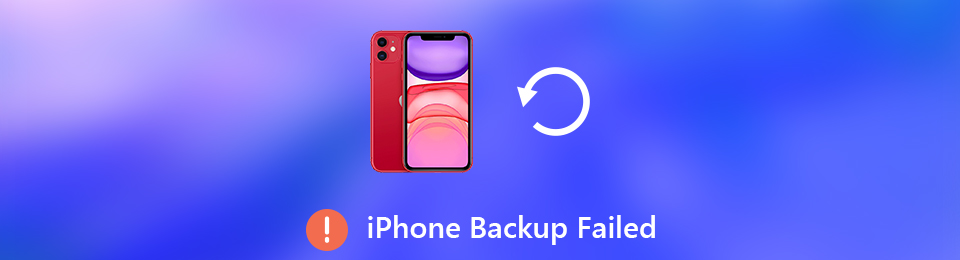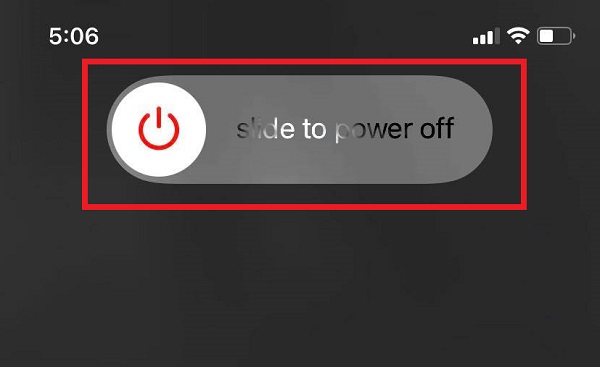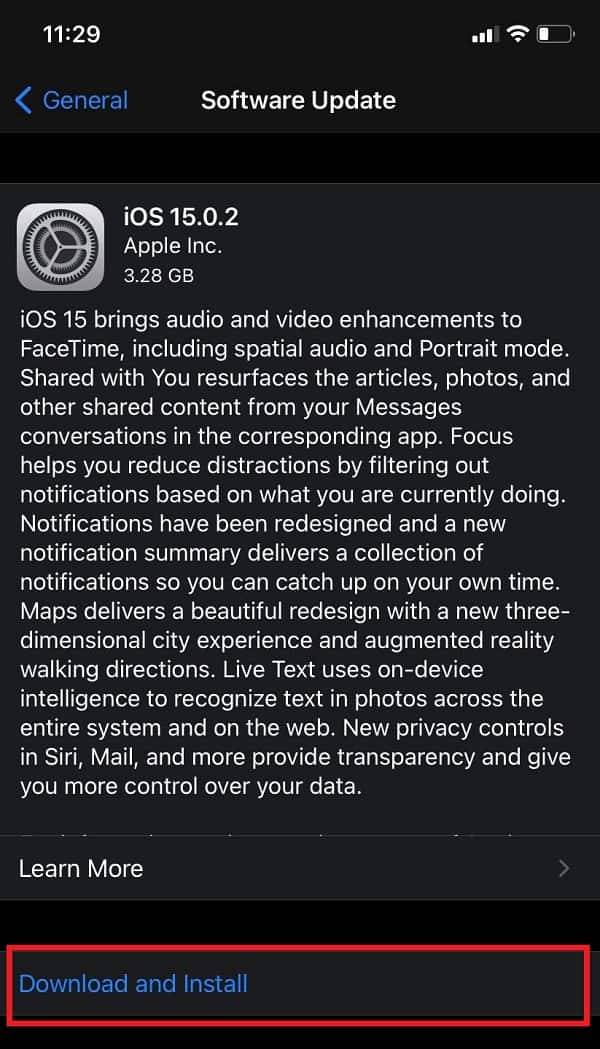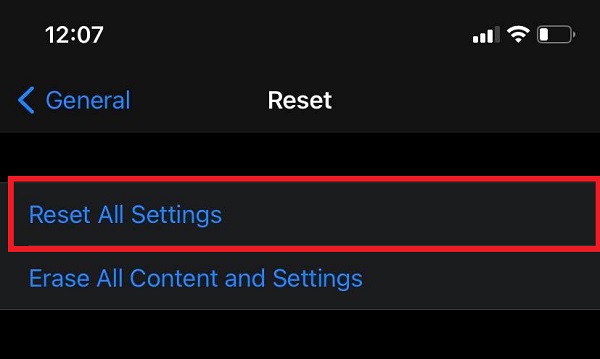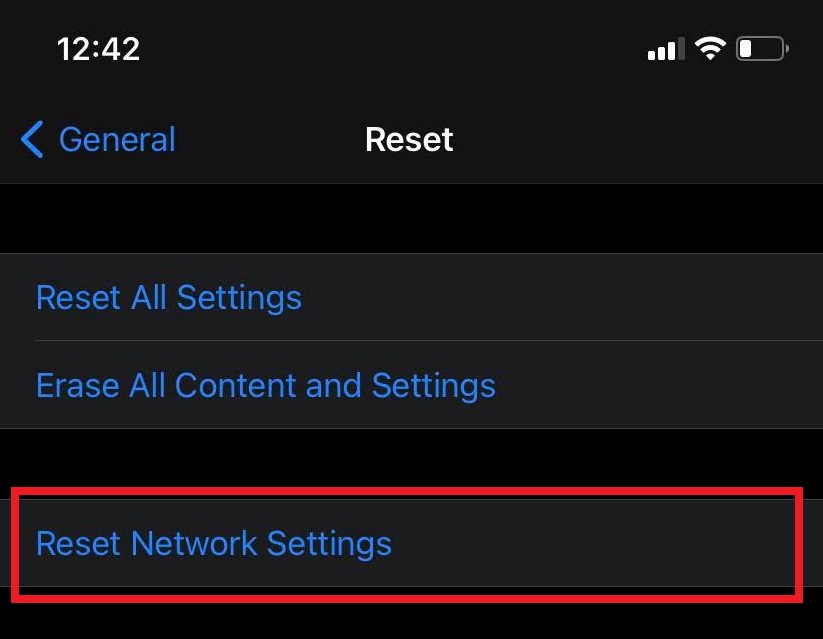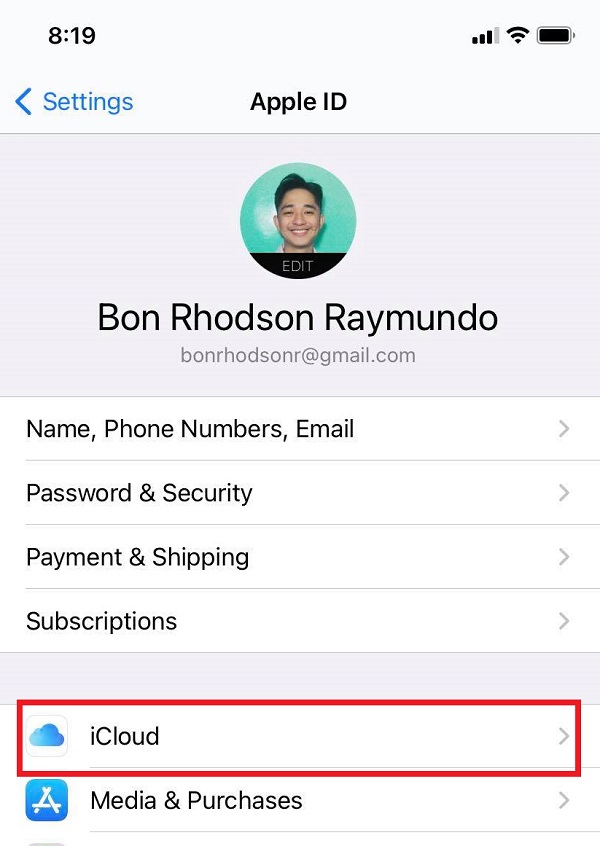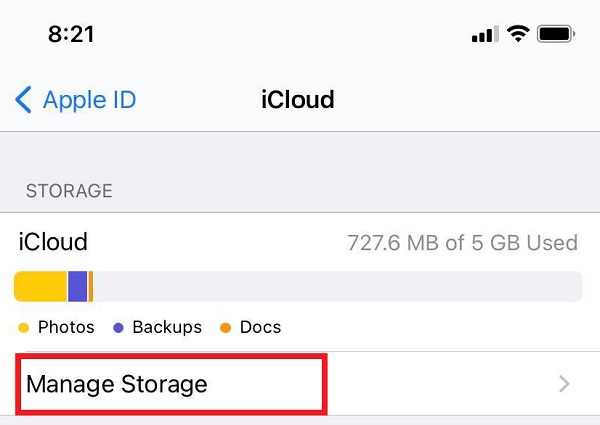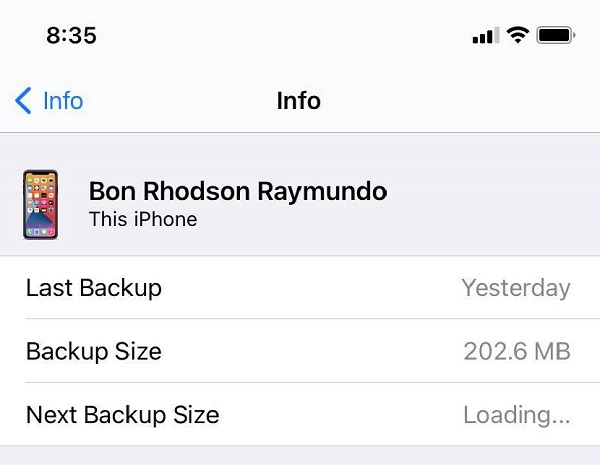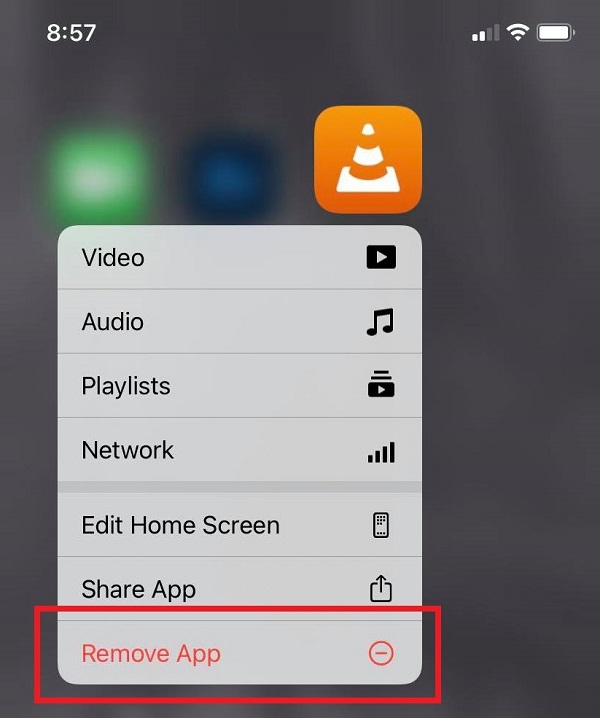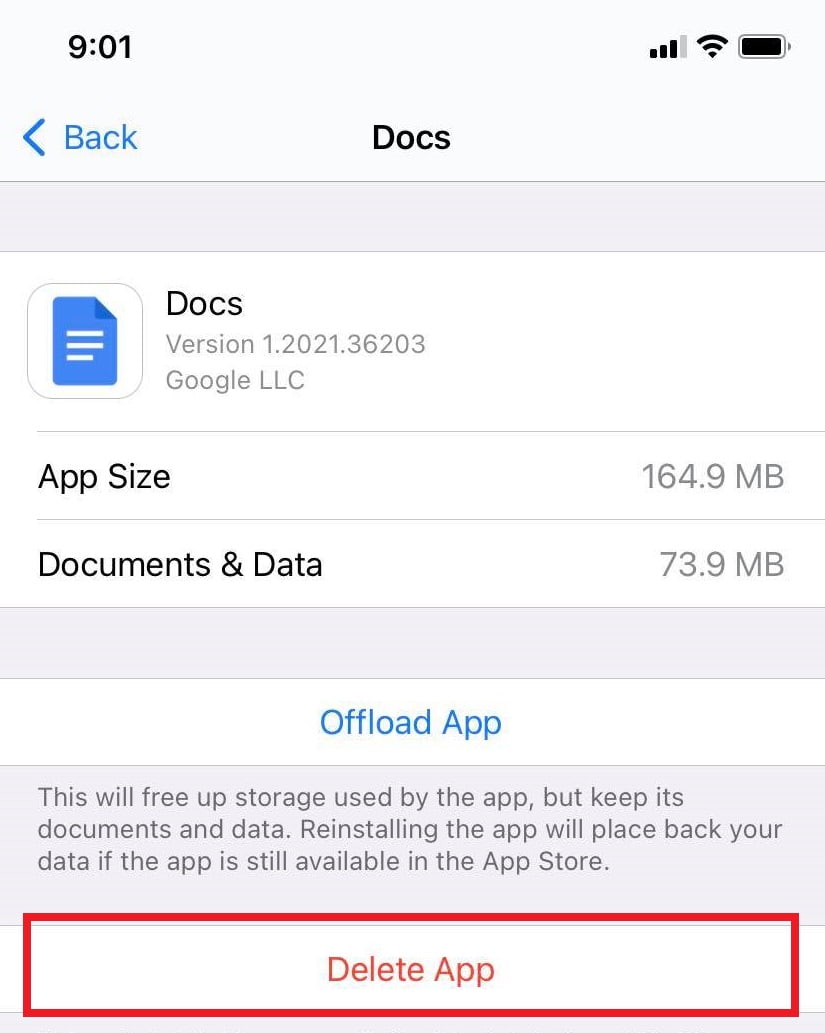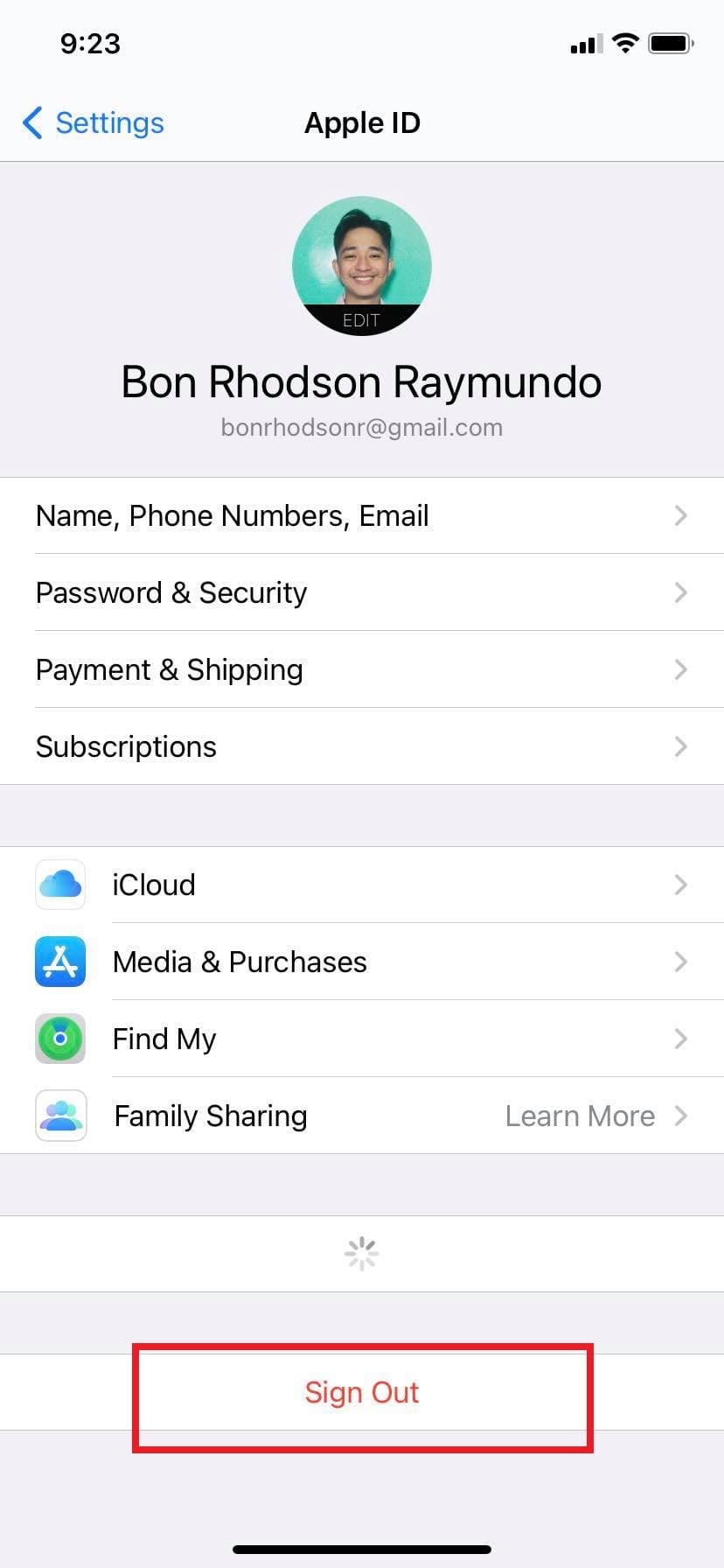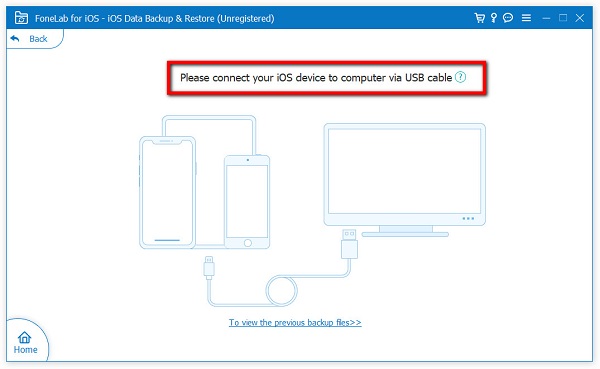Что значит резервные копии на айфоне не создавались
Почему не создается резервная копия iPhone в iCloud
✏️ Нам пишут:
После даунгрейда с бета-версии iOS 14 не создается резервная копия iPhone в iCloud. Как это исправить?
Резервные копии с разных версий iOS несовместимы друг с другом. После создания бекапа в бета-версиях iOS 14 его не получится развернуть на устройстве с более ранней версией прошивки.
Кроме этого в экосистеме существует ограничение на замещение старых бекапов. Новая копия с более ранней версией iOS не может заменить собой более старую, но с более актуальной версией системы.
Как восстановить создание резервных копий в iCloud
1. Перейдите в Настройки – Учетная запись Apple ID – iCloud.
2. Откройте раздел Управление хранилищем – Резервные копии.
3. Откройте резервную копию текущего устройства и нажмите Удалить копию.
4. Подтвердите удаление копии из iCloud и отключение бекапов.
5. После отключения и удаления снова включите бекап в облаке (Настройки – Учетная запись Apple ID – iCloud – Резервная копия).
6. После этого можно создать резервную копию вручную или дождаться следующего ночного бекапа.
Если не удается создать на компьютере резервную копию данных устройства iOS или iPadOS либо восстановить данные из резервной копии
Узнайте, что делать, если не удается создать на компьютере резервную копию данных iPhone, iPad или iPod touch либо восстановить данные из резервной копии, созданной на компьютере.
После каждого действия проверяйте, устранена ли проблема
Если выводится оповещение о том, что произошла ошибка
Если в сообщении указано, что не удается создать резервную копию данных из-за ошибки, убедитесь, что установлена самая последняя версия iOS или iPadOS. За дополнительной помощью обратитесь в службу поддержки Apple.
Если выводится оповещение о том, что на диске недостаточно места
Если в сообщении указано, что для резервного копирования данных устройства недостаточно места на диске, освободите часть пространства на компьютере Mac или компьютере с Windows. Если после этого по-прежнему выводится сообщение о нехватке места на диске, обратитесь в службу поддержки Apple.
Если выводится оповещение о том, что резервная копия повреждена или несовместима
Если не удается восстановить данные устройства iOS или iPadOS из резервной копии, потому что она повреждена или несовместима, убедитесь, что на компьютере установлена актуальная версия ПО. Если в сообщении об ошибке говорится, что ПО iOS или iPadOS устарело, узнайте, как обновить устройство для восстановления данных из резервной копии. Если восстановить данные из резервной копии по-прежнему не удается, эта резервная копия может быть непригодна для использования. Попробуйте использовать другую резервную копию или резервную копию iCloud либо обратитесь в службу поддержки Apple за дополнительной помощью.
Что делать если в iCloud не создается бэкап Айфона
Когда не создается резервная копия iPhone в iTunes или iCloud, устройство выдает ряд ошибок: «Сбой создания резервной копии», «Ошибка в создании…» и т. д. Это делает невозможным продолжение операции, но есть ряд способов, позволяющих бороться с проблемой.
В большинстве случаев достаточно перезагрузки системы, но при повторной ошибке, стоит обратить внимание на другие причины и провести диагностику.
Как понять, из-за чего не удается произвести операцию:
Когда устройство сообщает, что копия повреждена, желательно обратиться к мастеру, т. к. самостоятельное восстановление файлов может привести к дополнительным ошибкам и потере информации.
Перезагрузка
Рестарт является одним из самых простых методов избавления от ошибок при бэкапе, а делается все очень легко:
Если данный вариант не помог, рекомендуется воспользоваться другим способом.
Проверка интернет-соединения
Плохая скорость подключения к интернету также может помешать процедуре. Чтобы ее проверить на ПК, необходимо сделать несколько шагов:
Владельцы Айфонов могут проверить скорость интернета непосредственно на гаджетах. Для этого достаточно скачать приложение Speed Test и воспользоваться им по инструкции, описанной выше. Любое действие в зависимости от ситуации приведет к появлению показателей с точностью до 99%.
Если соединение устанавливается с помощью Wi-Fi, виной всему может быть неисправность роутера, и на него тоже необходимо обратить внимание: например, проверить, подключаются ли к точке доступа другие устройства.
Обновление приложения
Если планируется выполнение бэкапа с помощью iTunes, нужно убедиться, что в системе установлена последняя версия программы, из-за устаревшего ПО тоже могут возникать ошибки. Как это сделать:
Такой способ решения эффективен, и после установки обновлений необходимо будет удалить старые резервные копии (если есть), а затем произвести операцию заново.
Обновление IOS и программ
После выхода IOS 9.2.1 все приложения обновляются в автоматическом режиме, но у многих по-прежнему возникают проблемы с автообновлением. Чтобы проверить устройство, рекомендуется убедиться в соответствии прошивки последней версии с ОС, а также проверить наличие обновлений:
Освобождение места на диске
Емкость облачного диска в iCloud ограничена, и если он заполнен, данную проблему может решить только покупка дополнительного объема. Что для этого нужно:
В редких случаях после приобретения дополнительного пакета емкость диска не увеличивается. Если возникла такая незадача, следует обратиться в службу поддержки Apple и описать ситуацию.
Если копирование производится не через iCloud, а напрямую через ПК, вероятно, на компьютерном жестком диске отсутствует свободное место, поэтому для решения проблемы нужно его освободить. Как все сделать:
Вход в учетную запись Apple ID
При входе в Apple ID может появиться ошибка, и здесь нужно выполнить следующее:
Удаление старых версий резервных копий
Наличие старых резервных копий в iTunes или Айклауд– наиболее распространенная причина, по которой не удается создать новую.
Как удалить данные из iTunes:
Для удаления бэкапа из iCloud производится ряд действий:
Все вышеперечисленные способы подходят только для применения с ПК. Для чистки iCloud с Айфона актуальна другая инструкция:
Иногда для бэкапа не хватает места в облачном сервисе Apple, и тогда нужно удалить ненужные файлы либо купить пакет с дополнительным объемом памяти.
Заключение
Ошибки при создании резервной копии на iPhone через программы – часто встречающая проблема. Для ее решения есть несколько проверенных способов, которые наверняка помогут устранить неполадки за считанные минуты, при этом владельцу Айфона не потребуется много знаний об устройстве и работе программного обеспечения – достаточно следовать инструкции.
IiPhone имеет 2 встроенных функции iTunes и iCloud, которые позволяют создавать резервные копии файлов данных в соответствии с вашими предпочтениями; это можно сделать автоматически или вручную, так как файлы данных могут быть потеряны или удалены по ошибке, а иногда вам просто нужно иметь файл резервной копии. Однако большинство резервных копий данных на iPhone неудобно и неудобно, потому что они не всегда работают должным образом. Многие клиенты оказываются в ситуации, когда их резервное копирование на iPhone не удается, и этому есть множество причин. По этой теме этот пост покажет вам, как решить проблему с ошибкой резервного копирования iPhone, используя проверенные и надежные методы.
Часть 1. Почему не удалось выполнить резервное копирование iTunes / iCloud?
Существует множество различных причин, по которым резервное копирование iPhone не работает бесперебойно, в том числе недостаточно места для хранения iCloud, системная ошибка iPhone, ошибка iCloud / iTunes, проблема с USB, и даже иногда причина неизвестна или неопознана. Кроме того, в некоторых случаях ваша копия iTunes могла быть повреждена; у вас может не хватить места на жестком диске вашего компьютера или на устройстве для создания резервной копии; папка блокировки могла быть повреждена или требовать разрешения. По какой бы то ни было причине, по которой ваша задача резервного копирования не удалась, эти причины могут быть причиной повреждения ваших файлов данных и даже вашего устройства iPhone.
Тем не менее, эта статья не позволит вам подчеркнуть эту проблему, поскольку мы собрали все проверенные и протестированные решения для исправления сбоев резервного копирования iPhone, как профессионалы.
Часть 2. Как исправить сбой резервного копирования iPhone с помощью распространенных методов
Перезапустить iPhone
Вы можете считать перезагрузку iPhone простой задачей, но вы не можете отрицать, что это наиболее распространенный и эффективный метод решения различных проблем, не только с задачами резервного копирования, но и с общей производительностью устройства iOS. Итак, если вы получаете сообщение об ошибке или уведомление об ошибке резервного копирования iPhone, попробуйте сначала перезагрузить iPhone, прежде чем искать более сложные решения.
Шаги по исправлению сбоя резервного копирования iPhone при перезагрузке:
Вариант 1 Зайдите в приложение «Настройки». Прокрутите вниз и щелкните Общие. В меню «Общие» снова прокрутите вниз, затем нажмите «Выключить», чтобы дать iPhone команду выключиться.
Обновите настройки iOS
Шаги по исправлению сбоя резервного копирования iPhone путем обновления настроек iOS:
Шаг 1 На вашем iPhone перейдите в приложение «Настройки». После этого нажмите Общие.
Шаг 2 На экране нажмите «Обновление программного обеспечения», чтобы проверить наличие доступных обновлений для вашего устройства. Прочтите описание обновления, нажав «Узнать больше», затем просто нажмите «Загрузить и установить», чтобы разрешить установку обновления на ваше устройство.
Сброс iPhone
Шаги по исправлению сбоя резервного копирования iPhone при сбросе настроек iPhone:
Перейдите в приложение «Настройки» на вашем iPhone. Затем просто прокрутите вниз и нажмите «Общие». После этого в меню «Общие» нажмите «Сброс» и выберите «Сбросить все настройки», чтобы начать процесс.
Часть 3. Как исправить сбой резервного копирования iPhone в iCloud
Сброс настроек сети
Действия по устранению сбоя резервного копирования iPhone в iCloud путем сброса сетевых настроек:
Зайдите в приложение «Настройки». Затем коснитесь «Общие», прокрутите вниз и коснитесь «Сброс». После этого выберите «Сбросить настройки сети», чтобы на вашем устройстве было предложено сбросить сетевые настройки.
Удалить устаревшие данные
Если процесс резервного копирования вашего iPhone не удался много раз, возможно, причина не в вашем iPhone. Иногда, в основном из-за емкости пространства iCloud. Технически в хранилище iCloud есть только 5 ГБ бесплатного хранилища, поэтому, когда вы превышаете этот лимит, вам нужно использовать дополнительное хранилище iCloud, чтобы легко решить проблему. Более того, практически, если вы не хотите тратить дополнительные деньги на хранилище iCloud, вы можете удалить некоторые старые резервные копии iPhone в iCloud.
Шаги по исправлению сбоя резервного копирования iPhone в iCloud путем удаления устаревших данных:
Шаг 1 Откройте приложение «Настройки» на своем iPhone. Нажмите на [Имя учетной записи Apple ID] вверху, а затем выберите iCloud в соответствующей опции.
Шаг 2 Коснитесь параметра «Управление хранилищем» при входе в интерфейс iCloud. Затем нажмите на Резервное копирование. Наконец, вы можете проверить все существующие iPhone или другие резервные копии, которые вы когда-либо делали. Вы можете выбрать старую резервную копию iPhone, а затем удалить ее, чтобы получить больше хранилища iCloud.
Обновить хранилище iCloud
При резервном копировании данных с iPhone в iCloud вы можете получить сообщение У вас недостаточно места в iCloud для резервного копирования этого iPhone. Это связано с тем, что у вас недостаточно места в iCloud, где количество свободного места ограничено. В результате увеличение емкости iCloud может быть жизнеспособным вариантом для решения проблем с резервным копированием iPhone. Вы можете немедленно обновить хранилище iCloud.
Шаги по исправлению сбоя резервного копирования iPhone в iCloud путем обновления хранилища iCloud:
Шаг 1 На вашем iPhone перейдите в приложение «Настройки», затем коснитесь iCloud. После этого коснитесь «Управление хранилищем» и выберите «Резервные копии».
Шаг 2 Затем выберите [Имя вашего устройства] и нажмите «Купить дополнительное пространство», чтобы использовать его в соответствии с потребностями вашего устройства.
Удалить неиспользуемые приложения
Переполнение вашего iPhone бесполезными приложениями может занять всю вашу память, что повлияет на функциональность устройства. В результате, если вы больше не используете приложение на своем телефоне, желательно удалить его, чтобы избежать проблем с резервным копированием iPhone.
Шаги по исправлению сбоя резервного копирования iPhone в iCloud путем удаления неиспользуемых приложений:
Вариант 1 Удалите приложение с главного экрана. Нажмите и удерживайте приложение на главном экране iPhone, пока не увидите значок удаления или маленькую кнопку (x) в правом верхнем углу значка приложения, или, если вы используете обновленную версию, нажмите и удерживайте приложение до раскрывающегося списка появляется кнопка и просто нажмите Удалить приложение.
Вариант 2 Удалите приложение из настроек. Перейдите в приложение «Настройки», затем нажмите «Общие». Выберите «Управление хранилищем» и выберите приложение, которое хотите удалить, нажмите «Удалить приложение», чтобы удалить приложение на вашем iPhone.
Повторно войдите в учетную запись iCloud
При возникновении проблемы с резервным копированием в iCloud иногда это происходит из-за ошибки входа в вашу учетную запись iCloud. Таким образом, выход из системы и повторная подписка могут стать решением этой проблемы. Действия по устранению сбоя резервного копирования iPhone в iCloud путем повторной подписи учетной записи iCloud: на вашем iPhone перейдите в настройки. Нажмите [название вашего устройства] в верхней части экрана. Затем перейдите в iCloud, прокрутите вниз и нажмите «Выйти». После этого снова войдите в свой iCloud.
Часть 4. Как исправить сбой резервного копирования iPhone в iTunes
Обновление ITunes
Устаревшая версия iTunes на вашем компьютере может быть одной из причин сбоя сеансов резервного копирования iTunes. iTunes может не распознавать новейшие компоненты iPhone. Вот почему вам нужно время от времени проверять, чтобы избавиться от этих проблем.
Шаг, чтобы исправить сбой резервного копирования iPhone в iTunes, обновив iTunes:
Перейдите в Microsoft Store и нажмите «Загрузки и обновления», чтобы узнать, когда он был обновлен в последний раз.
Если вы загрузили iTunes с веб-сайта Apple, вам следует открыть iTunes, затем нажать «Справка» на панели инструментов и выбрать «Проверить наличие обновлений».
Сбросить папку блокировки
Проблемы с ошибкой резервного копирования iTunes обычно вызваны несовместимостью и нарушением конфиденциальности на вашем iPhone. Вы можете сбросить папку блокировки, чтобы решить проблемы с конфиденциальностью. Папка блокировки на компьютере сохраняет сертификат с вашего устройства, чтобы iTunes мог читать ваш iPhone.
Шаг, чтобы исправить сбой резервного копирования iPhone в iTunes, сбросив папку блокировки:
Шаг 1 Найдите папку блокировки iTunes в папке C: \ ProgramData \ Apple \ Lockdown в файловом проводнике вашего компьютера.
Шаг 2 Вы должны нажать «Просмотр» в верхней строке меню, а затем установить флажок «Скрытые элементы», чтобы отобразить папку. После этого следует удалить все в этой папке и закрыть окно.
Шаг 3 Затем снова запустите iTunes, затем подключите iPhone к компьютеру с помощью USB-кабеля и нажмите «Доверие» на экране iPhone. Наконец, вы можете снова попробовать использовать iTunes для резервного копирования вашего iPhone.
Часть 5. Как сделать резервную копию iPhone с высокой вероятностью успеха при резервном копировании и восстановлении данных FoneLab iOS
Шаги по резервному копированию iPhone с высокой вероятностью успеха при резервном копировании и восстановлении данных FoneLab iOS:
Шаг 1 Сначала загрузите и установите FoneLab iOS Data Backup and Restore на свой компьютер. Затем подключите iPhone к компьютеру с помощью USB-кабеля для зарядного устройства Lightning.
Шаг 2 Запустите программу, затем в ее главном интерфейсе щелкните функцию резервного копирования и восстановления данных iOS. После этого вам будет предложено два варианта: резервное копирование данных iOS и восстановление данных iOS. В нашем случае вам следует выбрать iOS Data Backup.
Шаг 3 Выберите резервное копирование данных iPhone с помощью стандартного резервного копирования или способа зашифрованного резервного копирования в соответствии с вашими потребностями.
Шаг 4 После этого нажмите кнопку «Пуск», чтобы начать процесс резервного копирования.
FoneLab позволяет выполнять резервное копирование и восстановление iPhone / iPad / iPod без потери данных.
Часть 6. Часто задаваемые вопросы о сбое резервного копирования iPhone
1. Для каких данных можно создавать резервные копии с помощью iCloud и iTunes?
При резервном копировании данных в iCloud и iTunes вы можете свободно создавать резервные копии любых данных с вашего iPhone. Когда мы говорим все; назови это. Это могут быть ваши фотографии, видео, сообщения (iMessage, SMS и MMS), данные о состоянии здоровья и другие данные приложений, а также другие данные с вашего iPhone в зависимости от ваших настроек.
2. Возможно ли резервное копирование командных файлов в iCloud и iTunes?
Поэтому, заканчивая эту статью впечатляющей, вам просто нужно выбрать, что лучше всего подходит для вашей задачи резервного копирования файлов, чтобы предотвратить частые проблемы с резервным копированием iPhone. Тем не менее, среди решений, упомянутых выше, прежде чем делать что-либо еще, используйте FoneLab iOS Data Backup and Restore, поскольку это дает вам высокий уровень успеха.
FoneLab позволяет выполнять резервное копирование и восстановление iPhone / iPad / iPod без потери данных.
Размещено от Дороти Коллинз Декабрь 02, 2021 17: 13
Не удалось сделать резервную копию iPhone, почему? Когда вы пытаетесь сделать резервную копию iPhone в iCloud, вы обнаруживаете некоторые сообщения об ошибках, такие как «Не удалось завершить последнее резервное копирование», «Не удалось выполнить резервное копирование iCloud», «Недостаточно места» или другие. Как указано в информации, есть разные причины, по которым вы не можете сделать резервную копию iPhone. Если вы все еще не уверены в решениях исправить iCloud не может сделать резервную копию iPhone, вы можете найти лучшие решения из статьи.
Если iCloud не в состоянии резервный iPhone, вы должны сначала проверить сообщение об ошибке на iPhone, например «Не удалось завершить последнее резервное копирование» или «При включении резервного копирования iCloud возникла проблема». Просто проверьте причины в соответствии с сообщениями об ошибках, а затем следуйте перечисленным решениям, чтобы устранить проблему.
Причина 1 : Недостаточно хранилища iCloud
Прежде всего, убедитесь, что есть достаточно места для резервного копирования iPhone. Это должно быть основной причиной того, что iCloud не может сделать резервную копию iPhone, особенно когда вы получаете предупреждение о недостаточном объеме хранилища iCloud для резервного копирования вашего iPhone. Вот решения, которые вы можете принять.
Метод 1: обновить план хранения
Метод 2: удалить резервную копию iCloud
Причина 2 : опция резервного копирования iCloud отключена
Выберите «Настройки»> «Apple ID»> «iCloud»> «Резервное копирование iCloud», чтобы проверить, включено ли резервное копирование iCloud. Когда вы отключите резервное копирование iCloud, iCloud не сможет создавать резервные копии iPhone. Просто попробуйте еще раз, когда включите эту опцию.
Причина 3 : Настройка сети не удалась
Плохая сеть должна быть еще одной причиной, когда iCloud не может создать резервную копию iPhone. Доступ к настройкам сети по следующему пути: «Настройки»> «Общие»> «Сброс»> «Сбросить настройки сети». Тогда ты можешь сбросить настройки сети чтобы убедиться, что iPhone подключен с доступным Wi-Fi.
Причина 4 : учетная запись iCloud должна быть сброшена
Если есть какие-либо сообщения об ошибках в iCloud, сброс учетной записи iCloud должен быть хорошим вариантом, чтобы исправить невозможность резервного копирования iPhone. Вот процесс, которым вы можете следовать.
Причина 5 : iPhone нужно перезагрузить или сбросить
Если вы не можете решить проблемы с помощью описанных выше решений, вы можете перезагрузить iPhone, чтобы устранить неизвестную причину, например «невозможно сделать резервную копию iPhone».
Причина 6 : Бесполезное резервное копирование iCloud огромно
Выберите меньше вещей, которые вы хотите сделать резервную копию, и удалить бесполезную резервную копию iCloud чтобы уменьшить размер резервной копии. Перейдите в «Настройки»> Apple ID> «iCloud»> «Управление хранилищем»> «Резервное копирование», вы можете нажать на устройство, которое хотите удалить, затем нажмите «Показать все приложения», и он покажет другие приложения, которые вы используете на своем iPhone. Найдите и нажмите «Удалить резервную копию» внизу страницы, чтобы удалить ненужные резервные копии.
Есть ли альтернативный метод, если вы все еще не можете сделать резервную копию iPhone? Резервное копирование и восстановление данных iOS должен быть лучшим рекомендуемым инструментом для резервного копирования iPhone на компьютер. Вы можете просмотреть все файлы перед резервным копированием нужных файлов, выбрать нужные файлы для резервного копирования, зашифровать резервную копию iPhone на компьютере и многое другое.
Лучшая альтернатива, чтобы исправить неспособность сделать резервную копию iPhone
Скачайте iOS Data Backup and Restore на свой компьютер, установите программу с инструкциями. А затем запустите программу для резервного копирования iPhone.
Подключите устройства iPhone к компьютеру с помощью кабеля USB. А затем вы можете выбрать параметры «Резервное копирование данных iOS», чтобы запустить резервное копирование iPhone, если iCloud не может сделать резервную копию iPhone.
Отметьте все флажки перед желаемым содержимым, например «Фото», «Контакт», «Заметка» и т. Д. Если содержимое уже выбрано, вы можете начать процесс резервного копирования.
Резервное копирование iPhone на компьютер займет несколько секунд. После завершения процесса резервного копирования вы можете получить доступ к «Восстановление данных iOS», чтобы проверить все файлы резервных копий на компьютере или выполнить синхронизацию с другими устройствами.
Проверьте этот пост, чтобы узнать больше информации о том, как резервное копирование контактов iPhone в Gmail.
Вывод:
Когда iCloud не может сделать резервную копию iPhone, вы должны проверить все возможности, чтобы решить эту проблему. В статье перечислены решения 6, которые можно использовать для устранения проблем, если iPhone не может выполнить резервное копирование в iCloud. И есть альтернативное решение, iOS Backup and Restore, которое может резервное копирование iPhone на компьютер, Просто ознакомьтесь с решениями подробно из этой статьи, а затем следуйте инструкциям, чтобы решить проблему соответствующим образом.